L’iPhone est l’un des appareils technologiques les plus sophistiqués, et de nombreuses particularités embellissent souvent ses subtilités élégantes. Aujourd’hui, nous apportons un guide sur l’une des perplexités les plus latentes de l’iPhone, comme la façon de remonter plus loin dans l’historique des appels de l’iPhone. Continuez à lire pour savoir comment trouver l’ancien historique des appels sur iPhone.
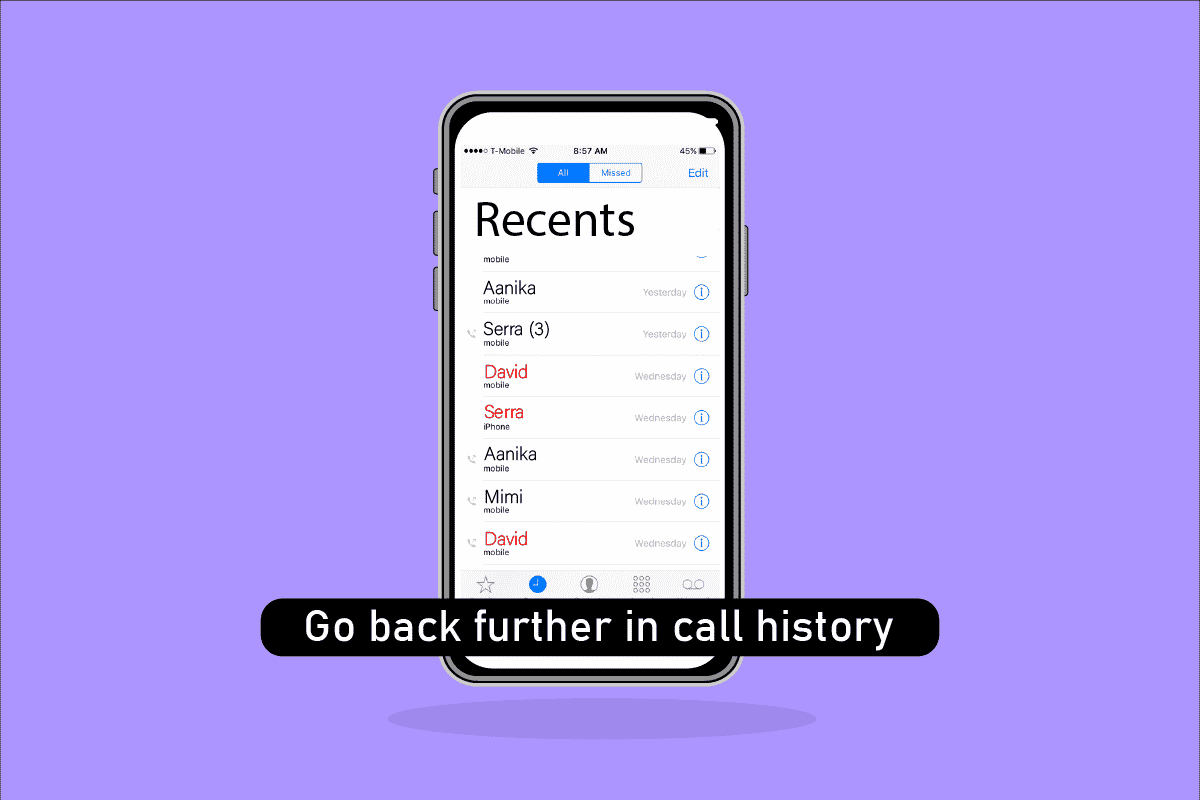
Table des matières
Comment remonter plus loin dans l’historique des appels sur iPhone
Vous pouvez balayer l’historique des appels vers le bas pour voir l’historique d’un contact spécifique. Ou vous pouvez également utiliser une application tierce pour récupérer un historique de contacts et d’appels associé à celui-ci s’il a été supprimé il y a longtemps.
Pourquoi mes appels récents ont-ils disparu sur mon iPhone ?
Voici les raisons pour lesquelles vos appels récents disparaissent :
- Divergences et irrégularités du réseau
- Mise à jour iOS obsolète
- Restauration d’un fichier de sauvegarde iTunes ou iCloud invalide
L’iPhone supprime-t-il automatiquement l’historique des appels ?
Oui. La liste d’appels ne peut contenir qu’un total de 100 appels. Par conséquent, à mesure que de nouveaux appels arrivent, les anciens sont automatiquement supprimés.
Puis-je remonter plus loin dans mon historique d’appels ?
Oui. Faites défiler vers le bas pour accéder à l’intégralité de votre historique d’appels jusqu’aux 100 derniers appels.
Comment remonter plus loin dans l’historique des appels iPhone ? Comment puis-je trouver l’ancien historique des appels sur mon iPhone ?
C’est très simple. Balayez vers le bas pour accéder à votre historique d’appels jusqu’aux 100 derniers appels. Pour retrouver votre ancien historique d’appels, qui peut également être supprimé, vous pouvez utiliser une application appelée iMyFone D-Back.
1. Téléchargez et lancez l’application iMyFone D-Back sur votre PC.

2. Cliquez sur l’onglet Récupérer depuis un appareil iOS.
3. Ensuite, cliquez sur Démarrer.

4. Connectez votre iPhone au PC.

5. Laissez le programme analyser votre appareil iOS.

6. Sélectionnez l’option Historique des appels pour retrouver l’ancien historique des appels. Vous verrez tous les appels que vous avez reçus dans le passé répertoriés ici.

7. Si vous le souhaitez, vous pouvez également restaurer l’historique des appels sur votre iPhone en cliquant sur l’option Récupérer, comme indiqué ci-dessous.

Jusqu’où mon historique d’appels remonte-t-il sur mon iPhone ? Puis-je voir l’historique des appels d’il y a des mois sur iPhone ?
Lorsque vous demandez comment remonter plus loin dans l’historique des appels de l’iPhone, vous pouvez vous demander jusqu’où vous pouvez aller. Votre historique d’appels comprend des enregistrements de jusqu’à 100 appels. Vous pouvez voir votre historique d’il y a des mois sur votre iPhone, à condition que vous n’ayez passé que 100 appels jusque-là.
Comment puis-je récupérer mon historique d’appels ? Comment puis-je voir mon journal d’appels complet ?
Suivez les étapes ci-dessous pour trouver l’ancien historique des appels sur iPhone :
1. Ouvrez l’application iMyFone D-Back et cliquez sur l’onglet Récupérer depuis un appareil iOS.
2. Ensuite, cliquez sur Démarrer et connectez votre iPhone au PC.

3. Une fois que le programme a analysé votre iPhone, choisissez l’option Historique des appels.
Remarque : Vous verrez tous les appels que vous avez reçus dans le passé répertoriés ici.
4. Enfin, cliquez sur l’option Récupérer pour restaurer l’historique des appels.

5. Attendez que l’opération de récupération soit terminée, puis sélectionnez l’emplacement souhaité pour enregistrer les fichiers récupérés sur votre PC.

Comment récupérer les appels supprimés sur mon iPhone ?
Suivez les étapes ci-dessous pour récupérer les appels supprimés afin de remonter plus loin dans l’historique des appels de l’iPhone :
Remarque : Assurez-vous que vous êtes connecté à une connexion Internet stable.
1. Allez dans Paramètres sur votre iPhone.
2. Tapez sur Général.

3. Tapez sur Réinitialiser.

4. Ensuite, appuyez sur Effacer tout le contenu et les paramètres.

5. Suivez les instructions à l’écran pour terminer le processus, puis redémarrez votre iPhone.
6. Accédez à l’écran Applications et données.
7. Appuyez sur l’option Restaurer à partir de la sauvegarde iCloud et connectez-vous à votre compte iCloud.

8. Sauvegardez vos données en sélectionnant une option de sauvegarde appropriée, Appels ou Historique des appels dans ce cas, dans la section Choisir la sauvegarde.
Désormais, les appels supprimés seront récupérés sur votre iPhone.
Comment voir l’historique des appels sur iPhone pour un contact ?
Suivez les étapes ci-dessous pour appeler l’historique d’un contact :
1. Ouvrez l’application Contacts sur votre iPhone.
2. Passez à la section Récents.

3. Appuyez sur l’icône d’informations à côté du contact souhaité pour voir l’intégralité de l’historique des appels avec ce contact spécifique.

***
Nous espérons donc que vous avez compris comment remonter plus loin dans l’historique des appels iPhone avec les étapes détaillées à votre aide. Vous pouvez nous faire part de vos questions sur cet article ou de vos suggestions sur tout autre sujet sur lequel vous souhaitez que nous réalisions un article. Déposez-les dans la section des commentaires ci-dessous pour que nous le sachions.

